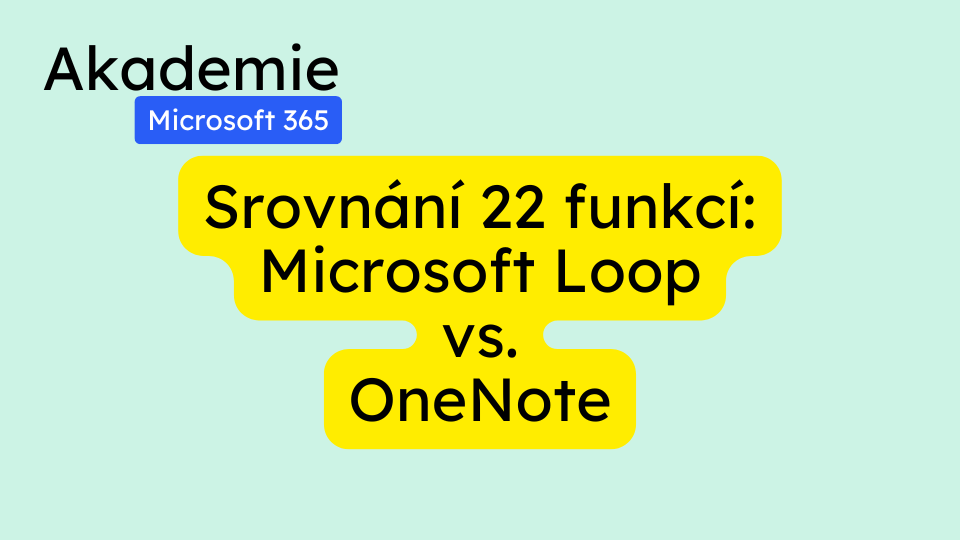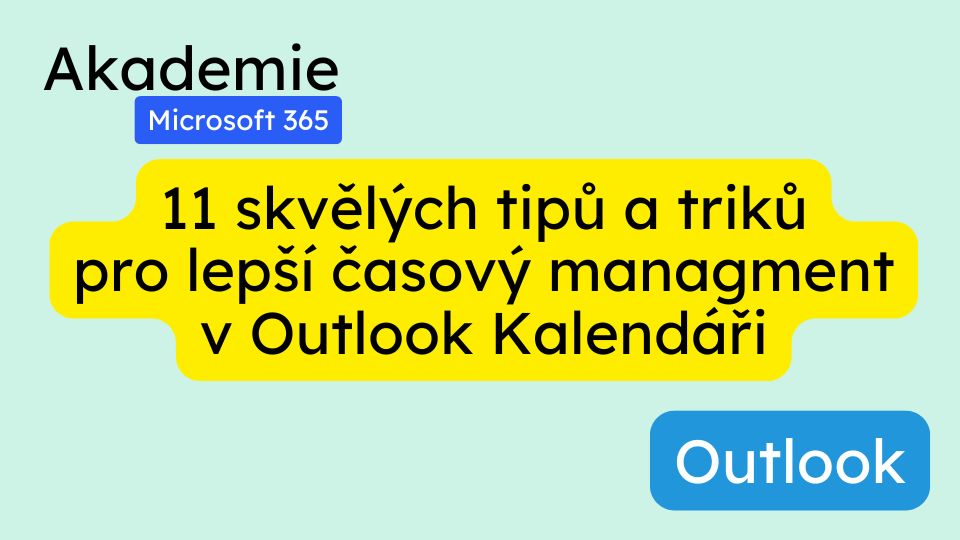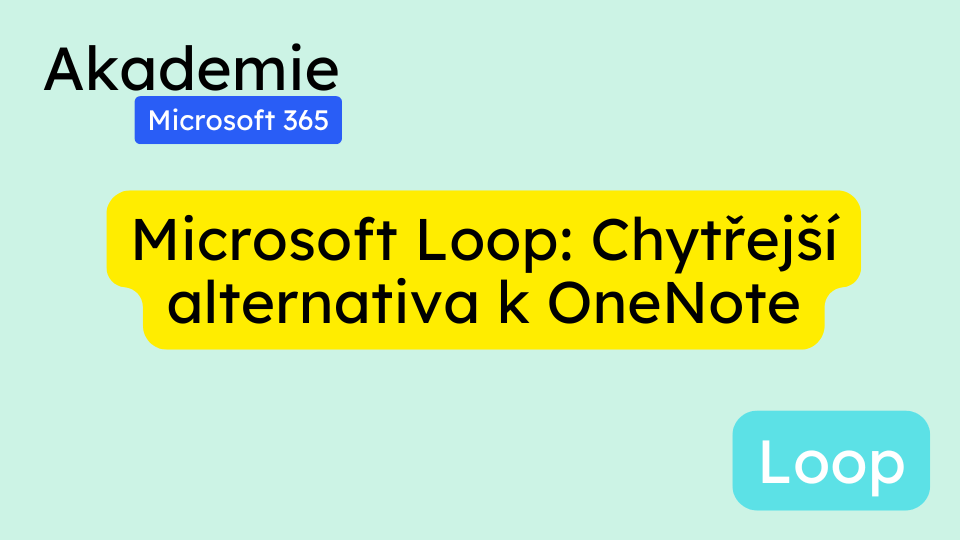Spolupráce
-
Jak spouštět Power Automate toky pomocí tlačítek v SharePointu
V tomto návodu se naučíte, jak vytvořit tlačítko v SharePoint seznamu nebo knihovně dokumentů, které spustí Power Automate tok pro vybranou položku nebo soubor. Toto řešení je užitečné, když potřebujete spustit automatizaci na vyžádání, místo automatického spuštění při nahrání nebo úpravě položky. Příklad použití (0:31 – 1:00) Demonstrace ukazuje, jak lze pomocí tlačítka v knihovně…
-
Vše, co potřebujete vědět o Microsoft Loop 2.0
Microsoft Loop prochází významnou aktualizací na verzi 2.0, která přináší nové uživatelské rozhraní a vylepšené funkce Microsoft Copilot. Tyto novinky se právě zavádějí a tento návod vám pomůže je efektivně využívat. Nové uživatelské rozhraní (0:32 – 1:31) Vylepšené vyhledávání (1:31 – 2:05) Nové sekce (2:05 – 2:37) Pracovní prostory (2:37 – 3:12) Microsoft Copilot v…
-
Srovnání 22 funkcí: Microsoft Loop vs. OneNote
Microsoft Loop, vydaný v roce 2023, a OneNote, existující od roku 2003, jsou dva nástroje pro správu poznámek a spolupráci v rámci Microsoft 365. Ačkoli mají některé podobnosti, jsou zaměřeny na různé účely. Základní struktura: Obě aplikace nabízejí předem připravené šablony, ale Loop má modernější zaměření na projektové řízení a týmovou spolupráci. Unikátní funkce OneNote…
-
Jak nastavit strukturu PARA v OneNote: Organizujte svůj život jako profesionál
PARA je rámec pro správu osobních znalostí vyvinutý Thiagem Forte jako součást jeho metody „Budování druhého mozku“. Ze všech produktivních nástrojů a technik, které autor vyzkoušel, považuje metodu PARA za nejefektivnější pro zlepšení sběru a využívání informací. Co je PARA? (0:29 – 1:45) PARA je zkratka pro: Nastavení PARA v OneNote (2:16 – 4:38) Organizace…
-
10 tajných funkcí Outlooku, které změní váš pracovní život
Microsoft Outlook je neustále se vyvíjející součást balíku Microsoft 365. Ačkoli může být někdy frustrující, skrývá v sobě mnoho užitečných funkcí, které mohou výrazně zlepšit vaši produktivitu. V tomto článku se podíváme na 10 skrytých funkcí Outlooku, které vám mohou změnit pracovní život. 1. Automatické odpovědi (0:45 – 1:58) Dříve známé jako „out of office“…
-
Snadné vytváření poznámek ze schůzek pomocí Microsoft Loop a Teams
Scott z Your 365 Coach představuje nové způsoby správy poznámek ze schůzek v Microsoft Teams s využitím Microsoft Loop. Tato funkce řeší častý problém s organizací poznámek během schůzek i po nich, jejich sdílením a centralizovaným přístupem pro celý tým. Vytvoření poznámek ze schůzky (0:36 – 1:08) Použití poznámek během schůzky (1:08 – 2:08) Rozšířené…
-
Jak používat Microsoft Loop jako digitální poznámkový blok
Microsoft Loop je nový nástroj pro produktivitu, který lze efektivně využít jako digitální poznámkový blok. Tento návod vás provede základními funkcemi a možnostmi využití Loop pro vedení poznámek. 1. Přístup k Microsoft Loop (0:00 – 0:53) 2. Vytvoření pracovního prostoru (0:53 – 1:21) 3. Organizace obsahu pomocí podstránek (1:49 – 3:38) Tímto způsobem vytvoříte hierarchickou…
-
Jak spravovat úkoly a plánování pomocí Microsoft Loop
Microsoft Loop nabízí několik způsobů, jak spravovat úkoly. V tomto návodu se zaměříme na tři klíčové metody: Tyto nástroje vám pomohou zjednodušit způsob práce vašeho týmu a dosáhnout správných výsledků. Kanban v Microsoft Loop (1:34 – 7:10) Vytvoření Kanban tabule Úprava sloupců Přidávání úkolů Rozšířené možnosti úkolů Přesouvání úkolů Jednoduše přetáhněte kartu úkolu do jiného…
-
Microsoft Loop: Chytřejší alternativa k OneNote
Microsoft Loop je nová aplikace, která nabízí pokročilé možnosti pro tvorbu a sdílení poznámek napříč aplikacemi Microsoft 365. Přestože OneNote existuje již 20 let, Loop přináší některé nové funkce, které mohou doplnit nebo potenciálně nahradit používání OneNote. Instalace a přístup k Microsoft Loop (1:12 – 2:12) Organizace poznámek v Loop (2:12 – 3:43) Vytváření obsahu…